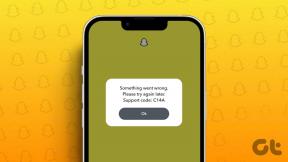Sådan skjuler du iTunes-køb fra andre familiemedlemmer
Miscellanea / / December 02, 2021
Da Apple introducerede Family Sharing, var jeg tilbageholdende med at prøve det. Jeg ønskede ikke at opgive mit privatliv for at spare penge. Havde alle i familien brug for at se, hvad jeg købte? Heldigvis lader Apple dig skjule køb fra andre personer på din konto.

Hvorfor vil du skjule ting?
Din første tanke kan være apps i "voksen" stil, men du vil måske skjule ting af mere uskyldige årsager. For eksempel har en ven for nylig købt en graviditetsapp. Hun havde ikke fortalt sin mand endnu; hun skulle lave en udførlig præsentation. Det fandt han ud af, da han lavede en appopdatering og spurgte sin kone om appen. Ups.
Det samme kunne ske med enhver familieoverraskelse. Min far købte en bog om, hvordan man passer en hvalp, før jeg vidste, at vi skulle få en hvalp. Du kan tænke på andre potentielle årsager. Denne funktion skjuler appkøb på den købte liste og opdateringer. Det skjuler ikke et køb, hvis det allerede er på enheden.
Ny til familiedeling? Tjek ud vores guide til at dele Apple-køb i din familie.
Skjul et køb i iTunes
Åbn iTunes i skrivebordsappen, og klik derefter på ikonet med din kontooplysninger. Hvis du ikke er logget ind, står der Log ind.

Når du er logget ind, skal du vælge Købt eller Familiekøb hvis du har aktiveret den funktion. iTunes viser dig en liste over alt, der ikke er skjult.

Vælg købskategori. I dette tilfælde vil jeg skjule en vægttabsapp Lose It- Jeg vil gerne holde min vægttabsrejse privat. Vælg apps, da det er en app, og vælg Alle.

Det hjælper dig med at finde appen, hvis du ikke har købt den på den computer. Hvis du har et væld af apps, kan du vælge sortering efter Navn i øverste højre hjørne hjælper dig med at rulle lettere. Det placerer alle dine apps i alfabetisk rækkefølge. Hvis du kender det nøjagtige navn på appen, kan du gå til Søg efter købte varer feltet i øverste venstre hjørne for at søge efter den app, du ønsker.


Når du har fundet appen, er skjul-funktionen ikke klar. Sæt din markør i det øverste venstre afrundede hjørne af appen. Markøren bliver til en finger. Det er svært at finde. Jeg anbefaler at placere markøren på det første bogstav i appnavnet og forsigtigt scrolle direkte op. Når du ser fingeren, skal du klikke på appen. iTunes vil bekræfte, at du vil skjule appen.

Vil du skjule mere end bare apps? For andet iTunes-indhold skal du klikke på kategorien som Musik eller Film og klikke på X'et i øverste venstre hjørne af elementet.
Skjul et køb i iOS
Skjulningsprocessen tager et par flere trin på i iOS. Det er endnu mere skjult end iTunes. På iPhone, i App butik og gå ned til bunden og tryk Opdateringer. Øverst på skærmen er Købt eller Mine køb. På en iPad er Købt mulighed er et separat ikon nederst
.
Tryk på det, og du vil se en liste over købte varer. I lighed med iTunes er det nemmest at trykke på Alle felt for at finde dine indkøb. For at søge efter en app skal du trække ned, og du vil se Søg. I dette eksempel ønsker jeg ikke, at familien skal vide, at vi planlægger en tur til San Francisco, så jeg søgte efter alle San Francisco-apps.

For at skjule appen skal du stryge til venstre og derefter SKJULE mulighed vises. I modsætning til i iTunes får du ikke besked om, at appen er skjult. Appen forsvinder bare.
Vil du skjule et køb fra Google Play? Vi har en guide til det såvel.
Gendannelse af skjulte køb
I iTunes skal du klikke på dit navn i øverste venstre hjørne, ligesom du gjorde før. Vælg Kontooplysninger og så i midten vil du se Skjulte køb. Vælg Styre og så får du en liste over købstyper i højre side. I dette eksempel vil jeg bruge vægttabsappen Miste det! og skjule det.

Du behøver sandsynligvis ikke at søge efter købsnavnet, da de fleste mennesker ikke skjuler mere end et par køb. Under købet er en Vis frem mulighed. Klik på den boks, og applikationen vil være tilgængelig til download på andre enheder og for andre familiemedlemmer.

Apple lader dig i øjeblikket ikke gendanne skjulte køb fra en iOS-enhed. På nogle måder giver det mening, da en mobilenhed risikerer at blive tabt eller stjålet.
Bare en påmindelse: Dette skjuler det ikke for enheder, der allerede har det installeret. Hvis du vil holde et køb privat, skal du deaktivere Automatiske downloads på alle delte enheder.
At skjule køb fra andre familiemedlemmer er en måde at holde tingene private og stadig spare penge. Apple gør det ikke nemt at skjule ting, men mulighederne er der.